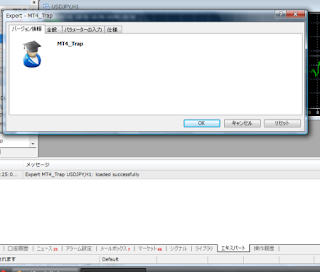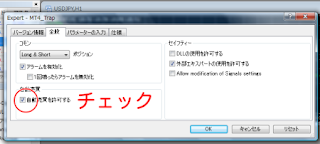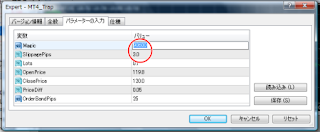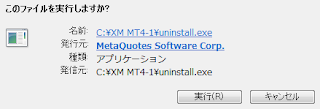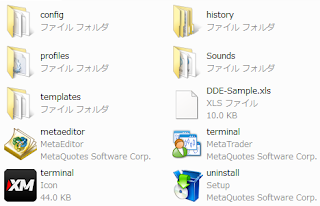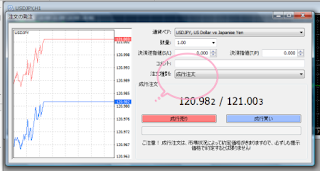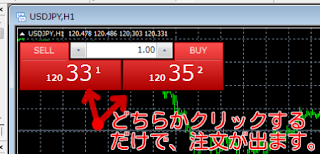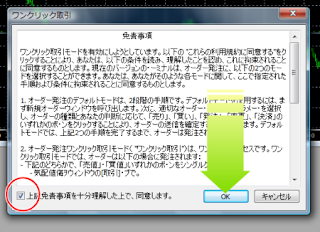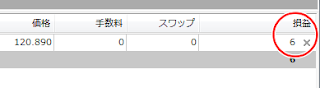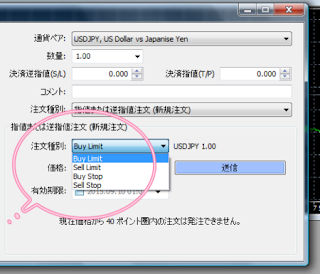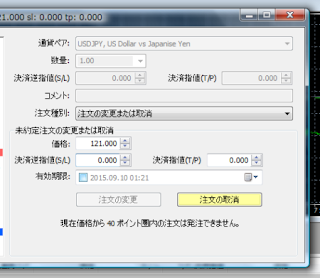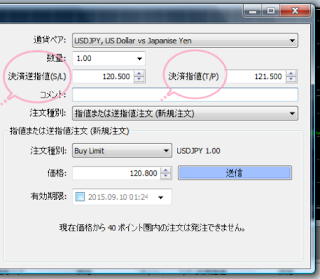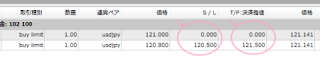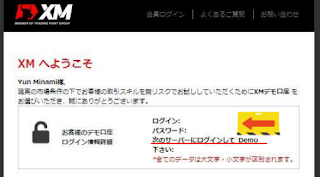無料EA配布に関して
★無料EAを貰う方法★
XM公式サイトより口座開設ボタンをクリック
登録完了後
こちらのメールに下記を記載の上返信してください。
宛先:eahaihu999@gmail.com
★件名: ginsengisnotnecessary
1.新規XM口座開設をした口座番号
2.開設者の氏名
3.入金日
上記の返信をいただき、IDと照合させて頂いた方からEAのほう配布させていただきます。
また、随時に新規EAを配布をしていきます。
※現在はずっと勝ち続けているEAのみ配布しております。
EA導入手順
EA導入方法(2)--MT4でEAを動かす
ここでは、XMのMT4に入れたEAを動かす手順を説明します。
EAを起動する
メタエディタは閉じて、MT4の起動画面に戻ります。
“ナビゲーター”のエキスパートアドバイザーにEAが表示されています。

EAを使って売買したい通貨ペアのチャートを表示してから、EAをそのチャートにドラッグ&ドロップします。
チャート表示の上にEAの設定画面のウィンドウが開きます。 説明の為に“ターミナル”は“エキスパート”タブを選択しています。
EAの設定
“全般”タブの“自動売買項目”、[自動売買を許可する]にチェックをいれます。

“パラメーターの入力”項目の“バリュー”に適切な値を入れます。 クリック(またはダブルクリック)で入力項目を反転させることで、入力できます。
パラメーターとは
EA制作者が使用する人が変更できるように設けた値入力項目です。 主にロット数や、価格などですが、多岐にわたる場合もあります。配布している方が詳しい説明をされると思うので、よく確認して下さい。最初に入力済みのものは初期値になります。EAを新しく起動し直す度に初期値に戻りますので、自分が設定する値をメモ書きにして置くことをおすすめします。
EAが動かない
EAが動かない場合は、プログラム上の原因を除いて以下2点が考えられます。
1.自動売買が許可になっていない
“ターミナル”の“エキスパート”タブ画面では、エキスパートアドバイザーの動作履歴が記録されています。 メッセージ欄に“Trade not Allowed”と表示される場合は自動売買が許可されていないということです。
自動売買の許可は、ツールバーの自動売買アイコンで簡単に確認できます。アイコンをクリックする度に許可と不許可が入れ替わります。


| アイコンが緑 | 許可 | チャート右上のニコちゃんマークがニコ |
| アイコンが赤 | 不許可 | チャート右上のニコちゃんマークが不機嫌 |
2.パラメーターの設定が適当でない
“パラメーター入力”タブで入力する、主に数字の単位などをもう一度確認してみましょう。 また、ロット数やストップレベルの関係で無理な値が設定されていることもあります。“ターミナル”の“エキスパート”タブ画面、メッセージ欄も確認してみましょう。
主なエラーメッセージ
130 invalid stop
- 指値買い(売り)の価格が、現在値よりも高い(安い)
- 逆指値買い(売り)の価格が、現在値よりも安い(高い)
- 買い(売り)ポジションの損切り値が、現在値よりも高い(安い)
- 売り(買い)ポジションの利確値が、現在値よりも安い(高い)
4107 invalid price parameter for trade function
取引しようとしている通貨ペアの小数点以下の数値があっていない
129 invalid price
主にサーバーとの通信に時間がかかってしまい、EAで売買を発注した値と現在値がずれて、注文が入らないとき
FX業者サーバーとのやりとりが正常に終了しない場合
- 4 Trade server is busy
- 136 Off quotes
- 137 Broker is busy
- 138 Requote
- 146 Trade context is busy
エラーの原因は「一時的にサーバーがダウンした」「インターネットの接続が切れた」「一度に複数の注文が出た」「別のEAから同時に注文が送信された」など様々ですが、いづれも一時的な事が多いので、頻繁にエラーが出るEAは一度配布者に確認を取るほうがいいでしょう。“ターミナル”の“エキスパート”タブ画面にあまりログ(エラーの記録)がたまるようですと、メモリを圧迫します。エラーの出やすいEAを起動させておくと、VPSで動作させている場合、頻繁に落ちる原因となります。一時的にしのぐのであれば、一度MT4を終了させることで、ログが消えますが、価格が動く(ティックごとに)度にEAは動作しますので、注意が必要です。
補足
チャートに挿入できるEAは、チャート1枚につき1つのみです。複数のEAを動かしたい場合は、チャートを相当分開いて、それぞれにドラッグ&ドロップして使います。もちろん同じ通貨ペアで、売りトラップや買いトラップのような両建てのEAを使う場合も、EAを2種類使うのであれば、2枚のチャートにそれぞれ起動させることになります。
EAを起動中にMT4をログアウト(ソフトを閉じる)したり、PCの電源を切ると自動売買もできなくなります。起動中はログアウトしたり、電源を切らないで下さい。 24時間EAを動かして自動売買したい方は、VPSの利用をおすすめします。
EA
EA(エキスパートアドバイザー)
ここでは、XMの取引プラットフォームであるMT4のEAを説明します。
EAとは?
EAとは、MetaQuotes社が開発した取引用ソフトMT4で,自動売買をするためのプログラムです。EA=エキスパートアドバイザーが、自分の代わりに24時間市場を監視して最適なタイミングで売買注文を出すシステムになります。ウェブサイトを検索すると、有償、無償共にたくさんEAを探すことができます。
EAのファイルについて
配布されているEAのファイルについて簡単な内容を知っておきましょう。
EAのファイルは.mp4ファイルと.ex4ファイルの2種類があります。
mp4ファイルとは
mp4ファイルとはソースファイルとも呼ばれ、MT4のメタエディタという機能で読み書きできるソースプログラムのファイルです。MetaQuotesLanguage=MQLを学習すれば、メタエディタでプログラムを作成して自動売買EAを完成させることもできます。C言語をベースにした、人が読める形のファイルです。
ex4ファイルとは
ex4ファイルとは、上記のmp4ファイルをコンピュータが理解できる形に翻訳(コンパイル)した実行ファイルになります。メタエディタでは読み書きすることはできません。ex4ファイルさえあれば、EAとして自動売買させることができます。
配布されているEA
ex4ファイルがあればEAとして機能するので、有償の場合はプログラムのロジックを見られないex4ファイルのみのことが多いです。しかし、ソースが見れないので、実際どんな動きをするのか動かしてみないとわかりません。購入する場合は、公表されているバックテストやロジックを慎重に検証してからにしないと、値段が高いから稼げるものとは限らないので注意が必要です。 mp4ファイルがあれば、メタエディタでソースを確認することもでき、ex4ファイルを生成してEAを動かすことができます。
EAのよくあるトラブル
EAでよくあるトラブルが、動かない、自動売買をしないということになりますが、いろいろな原因が考えられる中で、後述のMT4での設定の不備を省いて、ファイルのプログラムの都合上考えられるものをいくつか説明しようと思います。
ex4ファイルのみでソースが見られない場合
ex4ファイルのみでソースが見られない場合は、何らかの制限がかけられている可能性があります。EAはその記述方法で、「デモ口座」のみで動かしたり、特定の口座番号のみで動かしたり、決められた時間帯のみで動かしたりすることが容易にできます。また、FX業者が決められていたり、取引通貨ペアが決められていたり、通貨ペアの価格帯が決められていたりと、FX取引上考えられる何らかの制限がかけられていてそれをクリアしていない場合が一番多いです。 対処としては配布者に内容をよく確認してもらう以外ありません。
mp4ファイルを書き換えた場合
mp4ファイルもある場合、ファイルを見たり、作成者に指示されて記述を変更したりした時に、誤って、余分なものを書き加えてしまったり、削除してしまったりして正常に動かなくなる場合があります。半角スペースや、ピリオド1つでも、内容が変わることにかわりはありません。対処としては、慎重に扱うか、コンパイルをすることでex4ファイルが上書きされる形になるので、ファイルの名前をかえて保存するなりのセーフティー処置をとるようにします。
古いファイルの場合
MT4は“build”というアップデートが頻繁にされています。古いバージョンのときのEAで、特にインディケータで売買シグナルを出して売買注文を出すものに、不具合がでることがあります。それは、大幅なアップデートがあった時に、MT4の中のインディケータファイルの場所が変更になったためです。作成者が対応している時もあります。
アンインストール手順
MT4をアンインストールする
ここでは、MT4のアンインストールの手順を説明します。
PCのスタートアップから、[すべてのプログラム]をポイントすると、インストールしたXM MT4-1があるので、クリックします。
[Uninsall]の項目をクリックすると、ファイルを実行するか聞かれるので、アンインストールする場合は、[実行(R)]して下さい。
これでアンインストールされます。
よくあるトラブル
よくある失敗の対処を紹介します。
インストールの時に“Cドライブ”や“User”の下に入れようとして、インストールフォルダを書き換える際に“¥XM MT4”というフォルダを書き忘れてしまうと、MT4のフォルダのなかみがバラバラに入ってしまいます。そうなると、アンインストールをしても正常に終了せず、いくつかのファイルが残ってしまいます。その時は残ったファイルを見つけて削除をしていくことになります。以下がMT4の構成ファイルになります。
大抵アルファベット順にバラけてますので、Cドライブに入れた方はCドライブを、Userに入れた方はUserのフォルダ内を探して消して下さい。
MT4で注文&決済
MT4の注文、決済方法
ここでは、XMのMT4を使って、FXの注文や決済をする手順を説明します。
FXの注文、決済方法
はじめにFXの注文、決済方法を簡単に説明したいと思います。
注文を出す価格は2種類
| Ask | 通貨を「買う」ときの値段 |
| Bid | 通貨を「売る」ときの値段 |
AskとBidの差をスプレッドといい一般的にFX業者の利益とされています。
注文方法は2通り
| 成行注文 | 市場の今の価格に任せて売買をする。 | 売買がすぐに成立するが、注文の直前に価格が大きく変動し想定外の売買をするリスクがある。 |
| 指値注文 | 価格を指定して、その価格に達したら売買をする。 | 指定した価格に達するまで、売買をしないリスクがある。 |
どちらの注文方法で持ったポジションでも、決済は成行と指値どちらでもできます。
指値には2つの注文方法
| 指値 | 現在の価格の上に売り注文、下に買い注文を出すときに使う |
| 現在の価格よりも高値を売りたい、安値を買いたい場合 | |
| 逆指値 | 現在の価格の上に買い注文、下に売り注文を出すときに使う |
| 価格が上がってきたら買いたい、下がってきたら売りたい場合 |
成行で注文する
MT4を起動後売買したい通貨ペアのチャートを表示させて、チャート上で右クリック→[注文発注]をポイント[新規注文]をクリック。 (画面はデモ口座ドル円1時間足を使用しています。)
注文の発注画面が開くので、[成行売り]をクリック
ロット数のおさらい
画面一番上の項目“通貨ペア”=発注する通貨ペア その次の項目“数量”=注文する単位、ロット数です。
| 口座種類 | 1ロット | 0.1ロット | 最小サイズ(0.01) |
| マイクロ口座 | 1000通貨 | 100通貨 | 10通貨 |
| スタンダード口座 | 10万通貨 | 1万通貨 | 1000通貨 |
注文の処理で[OK]をクリック
[ターミナル]の[取引]タブに売りポジションが入りました。
補足:ワンクリックトレード
ワンクリックトレード画面では、たった一回のクリックでポジションを開くことができます。ポジションを閉じたい場合は、手動で閉じる必要があります。(ターミナル上の閉じたいポジションの上で右クリック) ワンクリックトレードを有効にするとウィンドウはチャートの左隅に表示されます。 ウィンドウを閉じたい場合はワンクリックトレード画面上で右クリック。再び[ワンクリックトレード]の項目をクリックして下さい。
成行で決済する
ターミナルにある成行で発注した売りポジションの右端の×をクリックすると、そのポジションを閉じる(決済する)ことができます。 MT4インストール後、初めて操作すると以下のワンクリック取引同意画面がでます。これは、上記のワンクリックトレードとは違うもので、この機能を有効にするとターミナル上のポジションを閉じる場合や待機注文取消(指値で発注中の注文の取り消し)をクリック1回の操作で完了することができます。通常は2段階の手順になります。有効にしておく方が便利です。
ターミナルの該当注文の右端×をクッリクで決済できます。
指値で注文する
注文する通貨ペアのチャート上で右クリック→[注文発注]をポイント[新規注文]をクリックして“注文の発注”画面を表示させます。
“注文種別”の[成行注文]をクリックするとメニューがプルダウンするので、[指値または逆指値注文(新規注文)]の項目をクリックして選びます。
指値注文の種類
| Buy Limit | 指値買い | Ask値より下に買い注文 |
| Sell Limit | 指値売り | Bid値より上に売り注文 |
| Buy Stop | 逆指値買い | Ask値より上に買い注文 |
| Sell Stop | 逆指値売り | Bid値より下に売り注文 |
注文したい価格に合わせて選びます。現在値と整合性がないと注文が通りませんので気をつけて下さい
“価格”欄を入力して[送信]をクリックします。
ストップレベルの確認
“現在価格から40ポイント圏内の注文は発注できません”とは 気配値近辺に注文が殺到し、サーバーに負荷がかかるのを防ぐため、通貨ペア毎にストップレベルが設けられています。(どちらのFX業者でも設けられています。)XMのドル円では、40ポイント=4銭です。ポイントとは、通貨の最小単位でドル円は小数点以下第3位までなので、1ポイント=0.1銭になります。 売り買い注文ともそれぞれ、AskとBidから40ポイント離して下さい。という意味なので、注文が通りませんという時は、こちらを見直してみて下さい。
注文の変更または取消
待機注文の取消は、ターミナルの取り消したい注文右端の×をクリックすることで実現します。
注文を変更(決済や損切りを設定したり、その値を変更する場合)したい場合は、ターミナルにある該当する注文を選んで右クリック
ウィンドウの[注文変更または取り消し]から変更します。
IFDOCO注文をする
新規注文を現在の気配値から上がったら売る、下がったら買うなどのように、もし動いたらポジションを持つ指値注文を出すことをIFD注文といいます。、同時に利益確定価格と損失確定価格を設定することをOCO注文といいます。MT4では特に手順を変えなくても、注文の発注画面で価格を入力するだけで簡単に実現することができます。 例えば、現在のAsk値が121円のドル円を120円80銭になったら買い121円50銭になったら利益確定の売りを出すことにして、もしも思惑がはずれて120円50銭になったら、損失確定したい場合はこのようになります。
- Ask値をもとに、40ポイント離して[価格]を決め
- “注文種別”で[Buy Limit]を選択
- “数量”で売買するロット数を入力して
- “決済逆指値(S/L)”に損失確定の価格を入力
- “決済指値(T/P)”に利益確定の価格を入力
- 有効期限を決める場合は、チェックを入れて
- [送信]をクリックします。
ターミナルに利確と損切りの入った新規指値買い注文が待機注文として入りました。 (上段の注文は新規指値の売り注文で、S/LとT/Pの価格がありません)
IFD(OCO)注文を同じ価格で繰り返すことをリピートイフダンといい、一定幅に複数のリピートイフダンを設定することをトラップリピートイフダン(トラリピ)といいます。(損失確定は入れない場合が多く、想定したレンジ内は利益確定のみで、レンジをブレイクした場合速やかに全決済してポジションを片付けるのが定番です。) トラリピはMT4の機能である自動売買(エキスパートアドバイザー)で行います。
S/LとT/Pとは
| S/L | Stop Loss(ストップロス) | 損切り値を設定すること |
| T/P | Take Profit(テイクプロフィット) | 利確値を設定すること |
S/LとT/Pを設定するということは、どちらかの注文が約定するまで両方の注文が有効状態で、どちらか一方の注文が約定した時点でもう片方の注文が自動的にキャンセルになるということです。
チャート画面上に破線で表示されています。
オフラインになったら
MT4の代名詞である自動売買システムは、エキスパートアドバイザーを常時起動させておくものなので、MT4を閉じたりログオフすると機能しなくなりますが、ターミナルの保有ポジションと待機注文は、MT4を閉じたりログオフしてもシステムに保存されています。(トレーリングストップを除く) 1度サーバーに出した注文は執行されますので、MT4をログオフ、PCの電源を切っても大丈夫です。EAで自動売買システムを稼働中は、MT4をログオフしたり閉じたりすると自動売買ができなくなります。
続いて自動売買の説明をします。
MT4ターミナル操作
MT4操作画面の説明
ここでは、MT4の操作画面を説明します。

はじめに、画面の簡単な説明をします。
- 気配値表示
- ナビゲーター
- ターミナル
- チャート画面
- タイムフレーム
ターミナルでよく使うのは以下の3つです。
- 取引・・・・保有中のポジションや予約注文の管理
- 口座履歴・・過去の取引の履歴を表示
- 操作履歴・・メタトレーダー上の操作履歴を表示
タイムフレームはチャートの時間軸です。
| M1 | → | 1分足 | H1 | → | 1時間足 | |
| M5 | → | 5分足 | H4 | → | 4時間足 | |
| M15 | → | 15分足 | D1 | → | 日足 | |
| M30 | → | 30分足 | W1 | → | 週足 | |
| MN | → | 月足 |
新規チャートの表示
[ファイル]メニューの[新規チャート]か、下図の赤丸部分をクリック。 通貨ペアが表示されるので、USDJPY。右に開いたウィンドウの一番下まで行きさらに下を表示させるため、▼をポイントすると、USDJPYがでてきます。

続いて、新規注文の出し方を説明します。
銀行送金による入出金
銀行送金で入金する
会員ページへログイン番号(MT4の口座番号)とパスワードを使ってログインします。

“入金方法一覧”より、“Local Banks Japan”→[詳細情報]を選ぶと次の画面が表示されるます。

注意点を確認して、お使いの銀行より送金依頼をして下さい。
送金後に取引口座番号と送金額を留意点に書かれているメールアドレス宛てにメールして下さい。
参考までに・・・
こちらは、入金額まで返金手続きが終わったあとの、出金のための銀行送金のリクエスト画面になります。


SWIFTコードの欄には、あらかじめ使う銀行のコードを調べて入力します。銀行間通信網(SWIFT)において銀行を特定するコードで、8桁または11桁のアルファベット、数字で構成されています。
続いてMT4による取引方法へすすみます。
XM(xmtrading)でMT4やEAの設置でお困りの方へ
XM(エックスエム)で、海外FX為替トレードを始めたい方へ、口座開設申し込みの記入例から、MT4(メタトレーダー4)導入、EA(自動売買)稼働まで最初につまづきやすいポイントを丁寧に説明しています。